S operativnim sustavom Windows 7 Microsoft je uveo gomilu korisnih značajki Aero za poboljšanje cjelokupnog iskustva na radnoj površini. Jedan od njih bio je Aero Peek. Značajka Aero Peek korisnicima omogućuje brzo pregledavanje radne površine pomicanjem pokazivača miša do krajnjeg desnog dijela programske trake. Značajka je bila vrlo zgodna za brzo pregledavanje datoteka, mapa i gadgeta na radnoj površini.
Osim pregleda radne površine, tu se značajku može koristiti i za pregled otvorenog prozora pomicanjem pokazivača miša na pregled minijatura prozora u programskoj traci. Ista izvanredna značajka isključena je u sustavu Windows 8.

Aero Peek istaknuto je prema zadanim postavkama onemogućeno u sustavu Windows 8. To je zato što, u sustavu Windows 8, pomicanjem pokazivača miša u gornji ili donji desni kut zaslona pojavljuje se traka s privjescima, traka koja vam omogućuje brzo otvaranje Start, share, pretraživanje i druge postavke.
Mnogi korisnici koji su nadogradili sa sustava Windows 7 na Windows 8 možda će željeti koristiti Aero Peek kako bi brzo pregledali radnu površinu. Korisnici kojima ta značajka nedostaje mogu slijediti upute navedene u nastavku kako bi omogućile značajku Aero Peek u sustavu Windows 8.
Evo kako omogućiti značajku Aero Peek u sustavu Windows 8:
Korak 1: Prijeđite na radnu površinu, desnom tipkom miša kliknite programsku traku, a zatim kliknite Svojstva da biste otvorili Svojstva programske trake.
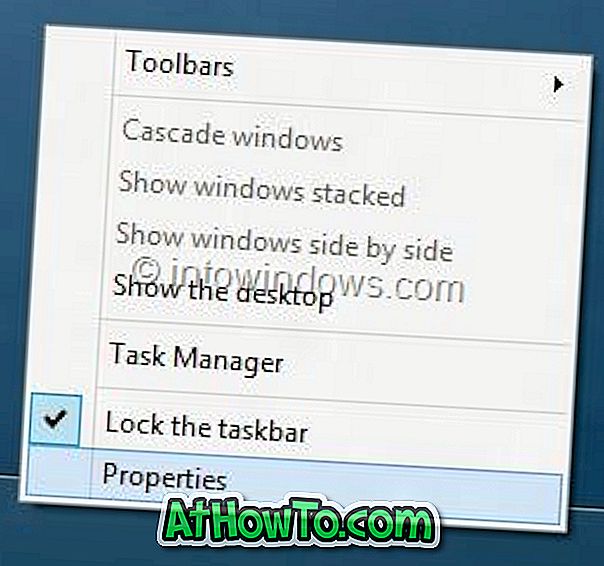
Korak 2: pod karticom Traka sa zadacima označite opciju Koristi zavirite da biste pregledali radnu površinu kada pomaknete miš na gumb Prikaži radnu površinu na kraju programske trake da biste omogućili značajku.
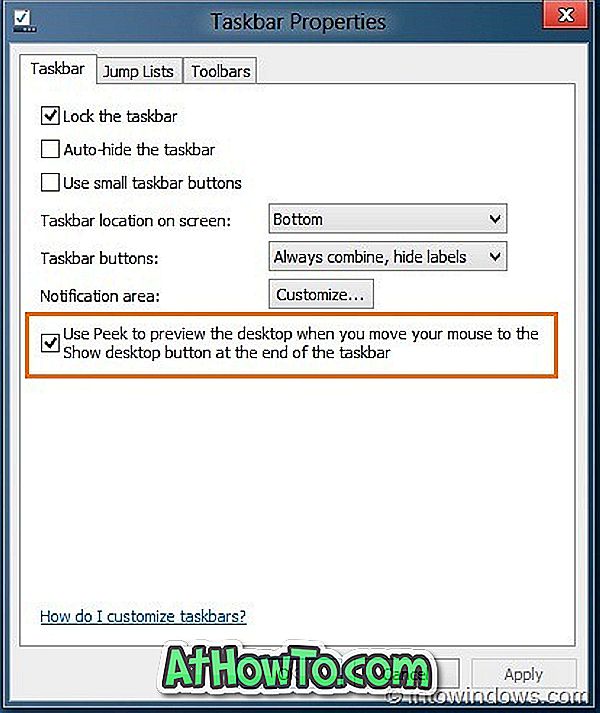
Korak 3: Kliknite gumb Primijeni. Ti si gotov!
Imajte na umu da se gumb Prikaži radnu površinu možda neće pojaviti s desne strane programske trake čak i nakon omogućavanja značajke, ali će značajka funkcionirati. Samo pomaknite pokazivač miša do krajnjeg desnog dijela programske trake da biste zavirili u radnu površinu. Također imajte na umu da tipkovnički prečac Aero Peek (Windows + razmaknica) ne radi u sustavu Windows 8.
Također biste željeli pročitati naše kako omogućiti dobar stari izbornik Start i Quick Launch u Windows 8 vodičima.














